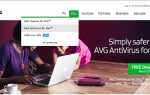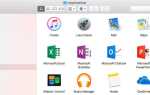Подключение сетевого диска — это процесс подключения вашего Mac к подключенному к сети устройству хранения. В отличие от установленного оборудования, OS X не обнаруживает автоматически сетевые устройства; нам нужно их установить и настроить, прежде чем мы сможем их использовать. Это немного неудобный дополнительный шаг, с которым многие, кто не знаком с OS X, не будут знакомы, поэтому вот как подключить сетевой диск на Mac.
Являетесь ли вы деловым или домашним пользователем, сетевое хранилище является отличным ресурсом. Для предприятий сетевое хранилище поставляется в виде серверного хранилища, SAN (сеть хранения данных), NAS (сетевое хранилище) и облачных сервисов. Домашние пользователи могут использовать те же технологии, но у них будет меньше использования или бюджета для сетей SAN, и они с большей вероятностью будут использовать NAS или облачное хранилище.

Что такое сетевой диск?
Если вы новичок в компьютере, мы должны сначала осветить основы. Так что же такое сетевой диск? Что такое SAN и NAS и что они могут сделать для вас?
Сетевой диск — это любой тип хранилища, подключенный к маршрутизатору. Они обычно состоят из компьютеров, которые действуют как серверы для предоставления хранилища, NAS или SAN. Устройство NAS может быть таким же простым, как внешний жесткий диск, подключенный к домашнему маршрутизатору, или таким же сложным, как выделенное устройство NAS с собственным оборудованием и несколькими дисками. В любом случае, устройство подключается к маршрутизатору через Ethernet и делает его диски доступными для авторизованных пользователей. Это отличный способ иметь центральное хранилище, которое может использовать каждый.
SAN — это, по сути, более сложный NAS, в котором может быть доступно несколько дисков из сети. Как правило, они не используются в домашних условиях, поскольку такие хранилища обычно не нужны и не дешевы.
NAS полезны для домашних пользователей, поэтому они могут обмениваться фильмами, музыкой, файлами или играми на нескольких компьютерах в одном доме, многоквартирном доме, в общежитии или в другом месте. Дешевый и простой в настройке, он очень популярен.
Облачное хранилище — это то, что большинство людей слышали об этом. Ваши данные хранятся удаленно на серверах, имеющих доступ через Интернет, и поддерживаются поставщиками услуг облачного хранения. Как у вас могут быть разные интернет-провайдеры, так и у разных облачных провайдеров.
Вот что вам нужно знать о сетевых дисках. Теперь давайте приступим к подключению одного к вашему Mac.

Подключите сетевой диск на Mac
Как только OS X найдет сетевой диск, вы сможете подключиться к нему и получить доступ к ресурсам, доступ к которым у вас есть. Мы можем настроить OS X для автоматического монтирования диска в будущем, чтобы избежать необходимости делать это каждый раз, когда вы хотите получить доступ к чему-либо. Монтаж — это технический термин, обозначающий открытие привода для его использования.
- Откройте Finder и выберите Go.
- Выберите Connect to Server и введите адрес сетевого диска. Формат, скорее всего, будет примерно таким: «smb: // NASdrivename / diskorfoldername» или «smb: //192.168.1.15/ diskorfoldername».
- Выберите значок «+», чтобы добавить его в список избранных.
- Введите имя пользователя и пароль для доступа к ресурсу при появлении запроса. Выберите «Запомнить этот пароль в моей цепочке для ключей», чтобы избежать необходимости каждый раз вводить логин.
- Выберите новый значок, чтобы получить доступ к содержимому сетевого диска.
Когда вы вводите данные для входа на сетевой диск, на рабочем столе должен появиться значок нового диска. Это будет доля. Теперь вы можете дважды щелкнуть или щелкнуть правой кнопкой мыши, чтобы получить доступ к содержимому этого диска, как и любой другой.
Если у вас нет сетевого адреса, вы можете сделать одно из двух. Выберите маленький значок часов, чтобы восстановить соединение с ранее использованным сетевым диском или Обзор. Обзор выполнит быстрый поиск вашей сети, чтобы найти сетевой диск, если диск был настроен для обнаружения сети, что является автоматическим на большинстве сетевых устройств. Как только диск будет найден, выберите его и нажмите значок «+», как показано выше, а затем выполните остальные шаги, как обычно.
Автоматически подключаться к сетевому диску на Mac
Ранее я упоминал, что вы можете настроить OS X для автоматического подключения сетевого диска при каждом запуске Mac. Это облегчает доступ к общим ресурсам с наименьшими усилиями. Вот как вы можете это сделать:
- Выполните описанные выше шаги, чтобы подключить сетевой диск.
- Откройте «Системные настройки» (серебряный и черный значок с шестеренкой посередине, где-то в центре дока) и выберите «Пользователи». Группы.
- Выберите пункт «Вход в систему» и снимите флажок с замка внизу слева.
- Перетащите значок сетевого диска в Пользователи Окно группы для ссылки.
- Установите флажок Скрыть рядом с диском, чтобы остановить его, открывая окно.
С этого момента, каждый раз, когда вы входите в систему или перезагружаете свой Mac, сетевой диск будет отображаться и будет доступен для использования так же, как ваши установленные диски. Теперь вы сможете получить доступ к общим ресурсам в любой сети, к которой вы подключены в данный момент.
Так вот, как подключить сетевой диск на Mac. Просто, когда ты знаешь, как это сделать, не так ли?